게임 플레이 또는 기타 활동을 온라인으로 스트리밍하는 경우 화면에 있는 정보를 공유하는 것입니다. 일반적으로 이것은 괜찮지만 라이브 중 가끔 일이 잘못되어 의도하지 않은 세부 정보를 표시할 수 있습니다. 어떤 경우에는 이 문제를 쉽게 해결할 수 있습니다. 예를 들어 개인 게임 로비에 비밀번호를 보여줬다면 로비를 다시 만들 수 있습니다. 다른 경우에는 이메일 주소와 같은 정보를 쉽게 변경할 수 없습니다.
스트리밍 중 정보 공개의 잠재적 위험을 인식하고 Discord의 개발자는 다음을 포함했습니다. 다른 가능성과 함께 민감할 수 있는 정보를 숨기도록 설계된 Discord의 "스트리머 모드" 성가심.
스트리머 모드를 구성하려면 왼쪽 하단 모서리에 있는 톱니바퀴 아이콘을 클릭하여 Discord의 사용자 설정을 연 다음 "스트리머 모드" 탭으로 전환하세요. 첫 번째 옵션인 "스트리머 모드 활성화"는 스트리머 모드 기능을 활성화 또는 비활성화하는 토글입니다. "자동 활성화/비활성화"는 스트리밍 앱 OBS 또는 XSplit이 실행 중인지 자동으로 감지하고 스트리머 모드를 켤 수 있습니다.
"개인 정보 숨기기"는 이메일 주소, 연결된 계정, 사용자 메모 및 계정 번호 태그와 같은 개인 및 계정 정보를 숨기는 데 사용됩니다.
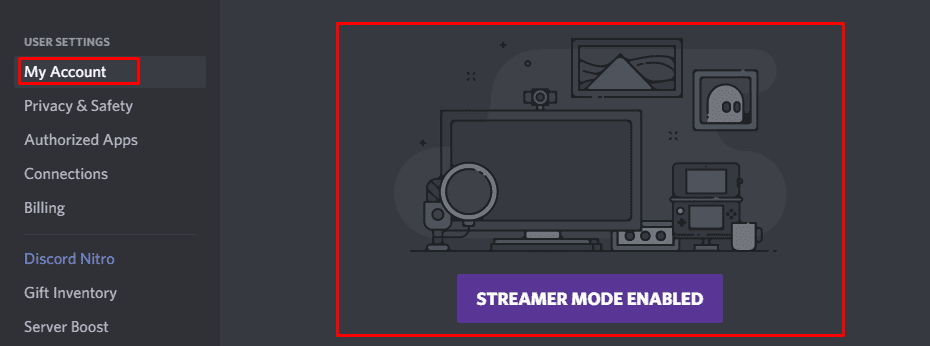
"초대 링크 숨기기"는 초대 링크의 URL을 숨깁니다. 그러나 이것은 생성될 때만 표시되며, Discord에서도 어디서나 붙여넣을 때 여전히 표시됩니다.
"사운드 비활성화"는 음성 채널에 참여하거나 탈퇴하는 사람들의 알림 또는 마이크 음소거와 같은 음향 효과를 끕니다. "알림 비활성화"는 게시물에서 언급되는 알림과 같은 데스크톱 알림을 방지합니다.
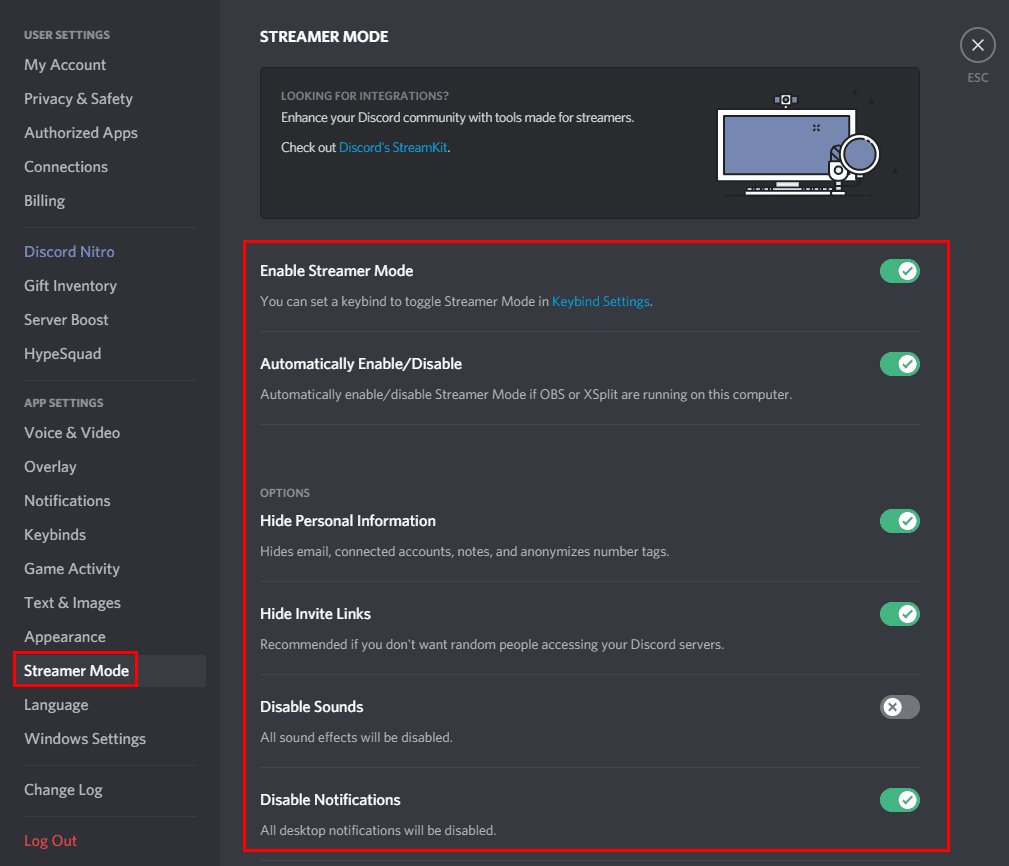
"스트리머 모드 활성화"에 대한 설명에서 언급했듯이 "키바인드" 설정 탭에서 스트리머 모드를 켜거나 끄는 키보드 단축키를 구성할 수 있습니다. 그렇게 하려면 오른쪽 상단에서 "키 바인딩 추가"를 클릭한 다음 "스트리머 모드 전환" 작업을 선택하고 사용할 키 또는 키 조합을 구성합니다.
